一个小伙伴求助,wps奇偶页码怎么设置?问如何设置满足下列要求的页眉页脚:
页眉要求正文部分偶数页居中对齐为“XXXX毕业设计(论文)”,奇数页居中对齐是各章章名;字体采用宋体5号。页眉之下有一条下划线。封面和目录页没有页眉,也没有边框。
页脚要求目录用罗马数字单独编排,正文以后,从正文页码用阿拉伯数字连续编排。
接下来,我们来学习一下如何设置吧。
页眉部分
在正文首页的前一页末尾插入【分节符】,鼠标双击正文首页页眉,进入编辑状态。在【页眉和页脚工具】的【设计】选项卡下勾选“奇偶页不同”。同时正文页需要与封面和目录页区分,所以需要断开“链接到前一条页眉”。
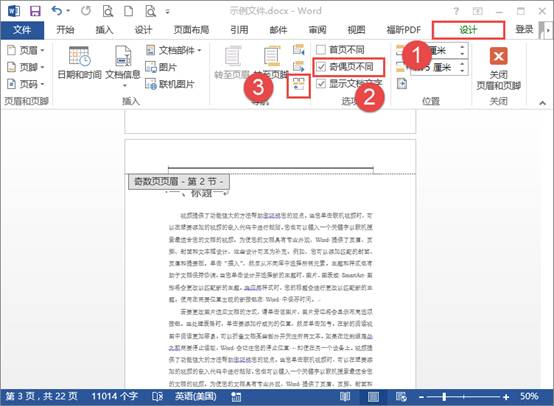
正文首页是奇数页,页眉处插入各章章名。
操作方法是:
鼠标还是定位到页眉,点击左侧的插入【文档部件】-【域】,在弹出的对话框中选择【链接和引用】下的【StyleRef】域,在右侧的“样式名”中找到对应的样式名称,点击【确定】。
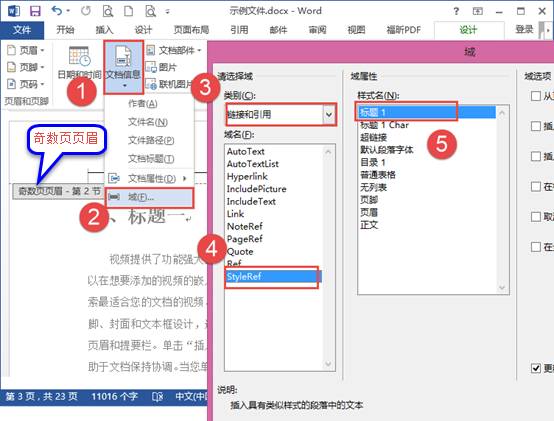
正文第二页是偶数页,插入“****大学本科毕业设计(论文)”文字的同时断开“链接到前一条页眉”。
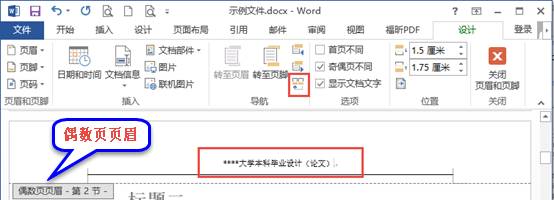
接下来,删除封面页页眉的下划线:
wps文字格式怎么设置?
wps文字格式怎么设置?设置文本格式是wps格式化文档最基础的操作,主要包括设置文本字体格式、字形、字号和颜色等。 今天将给大家分享6个看似简单却是容易忽视的wps文本设置技巧,相信会对大家在日常办公中有所帮助。 1、设置特大号的文字 在设置文本字号时,【字号】下拉列表中的字号为八号至初号,或者5磅至72磅,这对
鼠标双击封面页页眉,选中页眉处的段落标记,单击【开始】选项卡下【段落】-【框线】,选择【无边框】。目录页的页眉也同样设置。
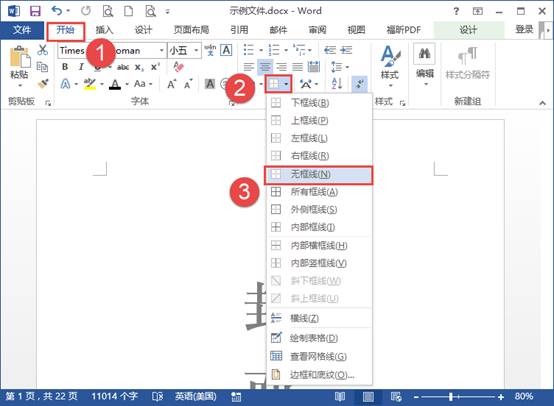
页脚部分
鼠标双击正文首页页脚,断开“链接到前一条页眉”。点击【页码】-【页面底端】,插入页码。
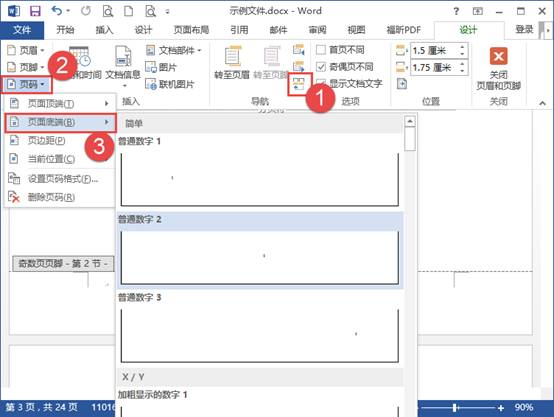
但此时的并不是从1开始,需要设置页码格式。点击【页码】-【设置页码格式】,在弹出的对话框中设置【起始页码】为“1”,点击【确定】。
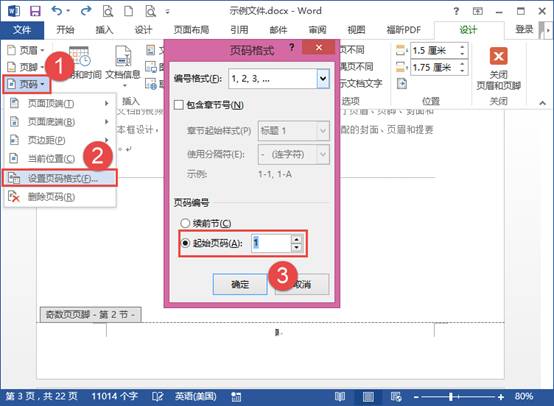
对于正文第二页的操作,在断开“链接到前一条页眉”后直接插入页码,并不需要设置页码格式,因为页码默认就是【续前节】的。
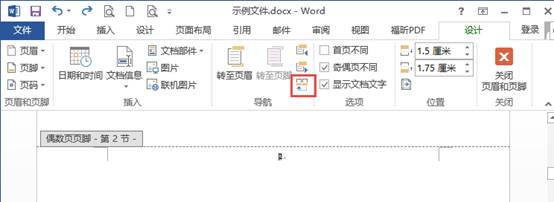
接下来设置目录页的页码,用罗马数字单独编排:
在封面页插入【分节符】后,双击目录页首页页脚,断开“链接到前一条页眉”。插点击【页码】-【页面底端】插入页码后【设置页码格式】,在弹出的对话框中设置【编号格式】为罗马数字。【起始页码】为“I”,点击【确定】。
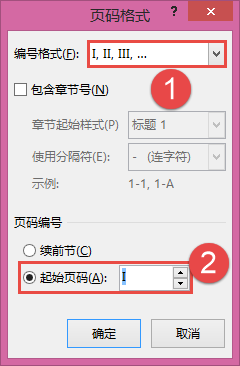
但是点击【确定】以后,会发现原先插入的目录页页码没有了。这是由于设置了【奇偶页不同】的原因。当【续前节】时,目录首页是“偶数页”,(封面还有一页),当设置【起始页码】为“I”时,当前页变成了“奇数页”,所以我们需要重新插入一次页码。这样整个文稿就设置完成了。
怎么样?你学会了吗,只说不练假把式,动手操作试试吧。
wps怎么进行筛选?
用过office的Excel 和WPS 的人应该深有体会,两个程序操作上还是有很大差异的,今天我就又发现一个有意思的事,合并单元格筛选居然是这样的 原始视图如下: 在office中筛选是这样的, 有点意思: 那么怎么做到筛选整个部门出来呢,方法如下几步: 1、复制一个 2、取消部门合并 3、






